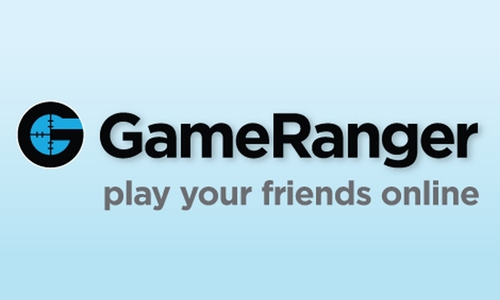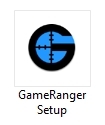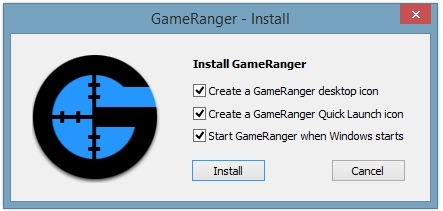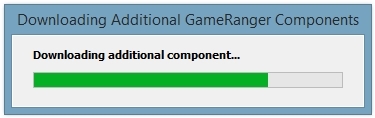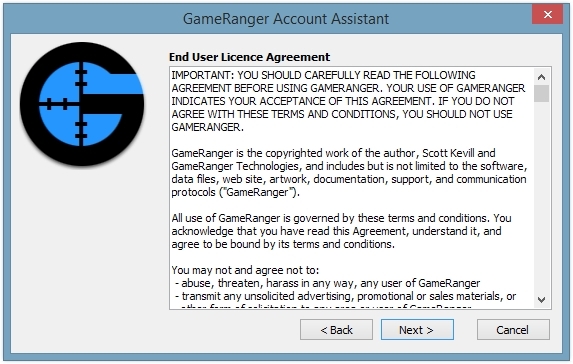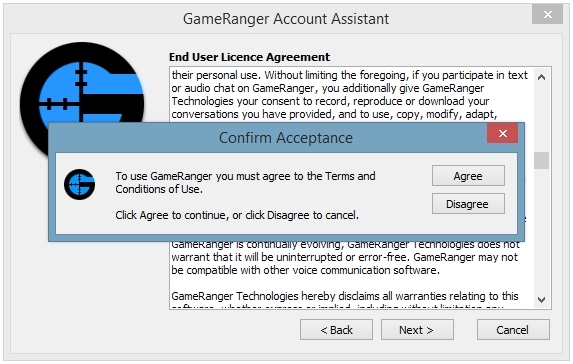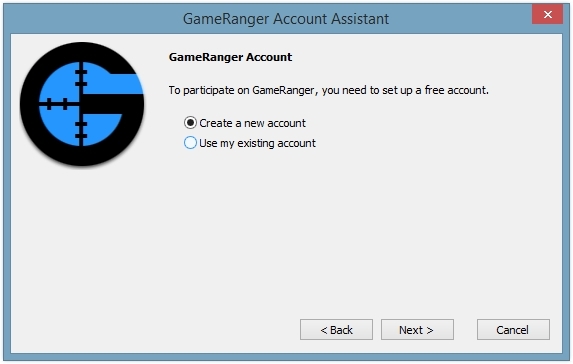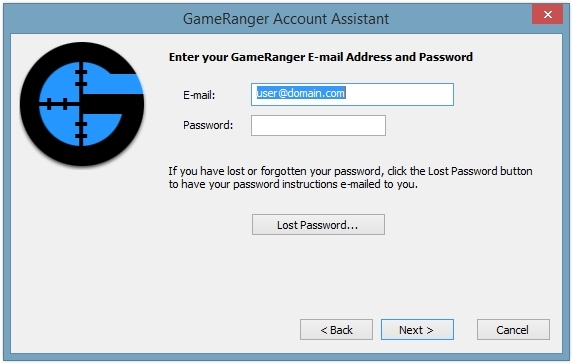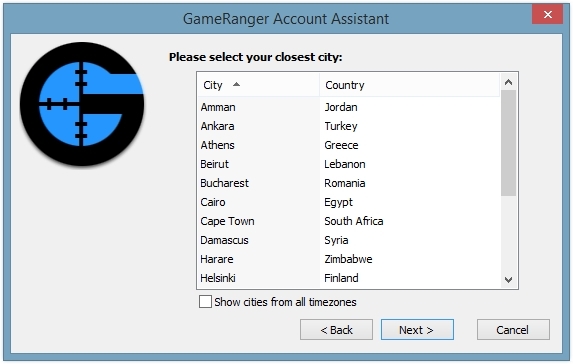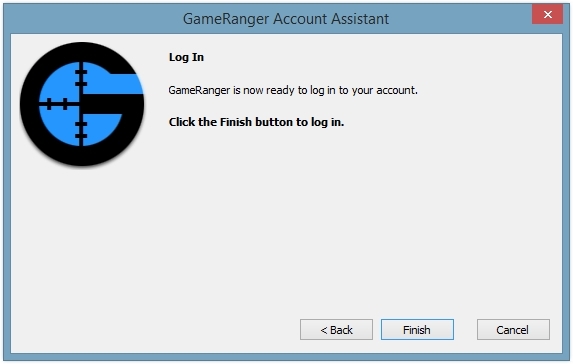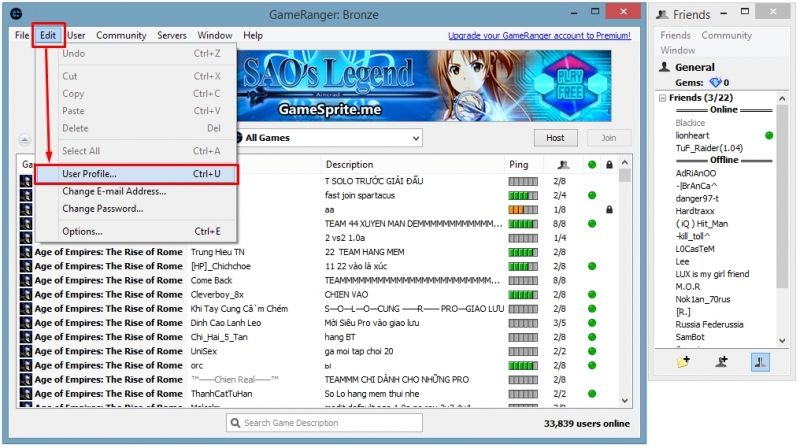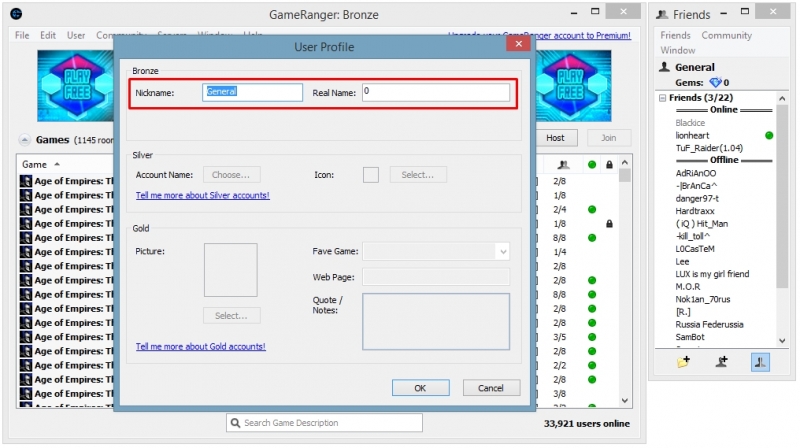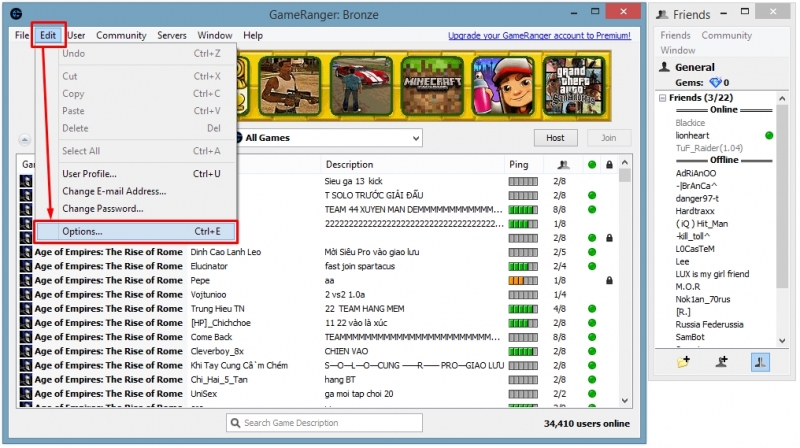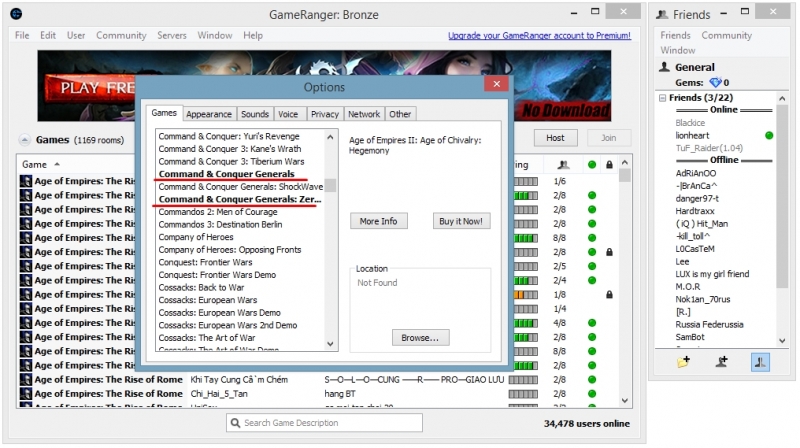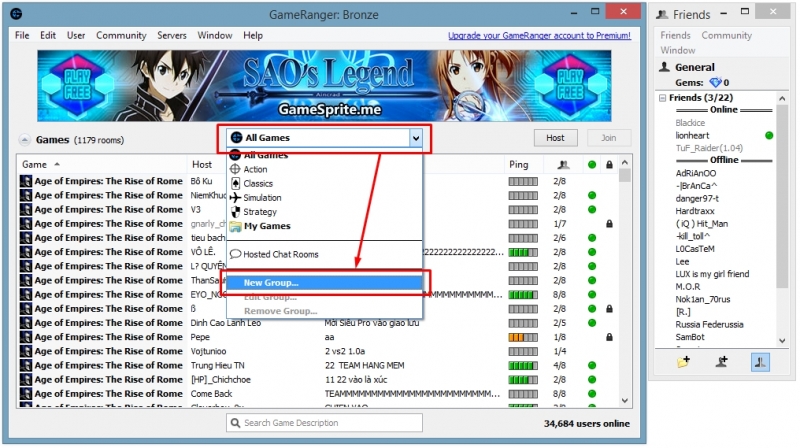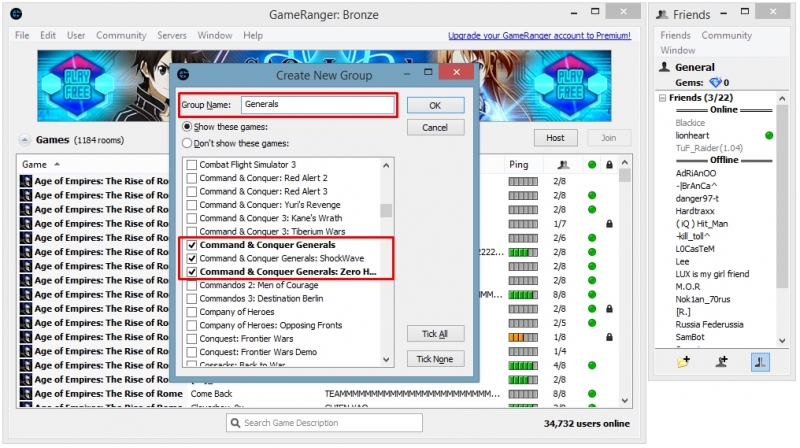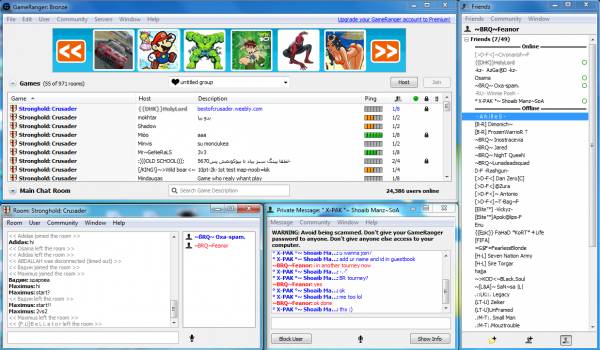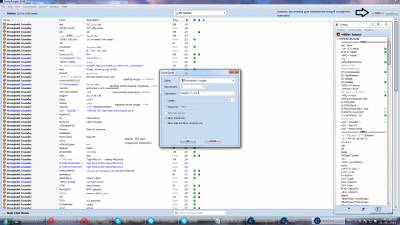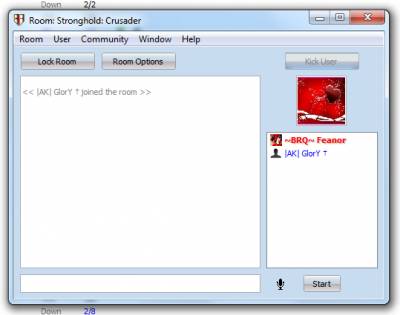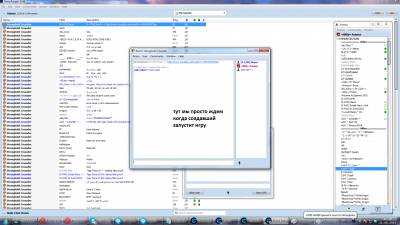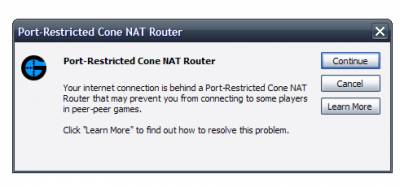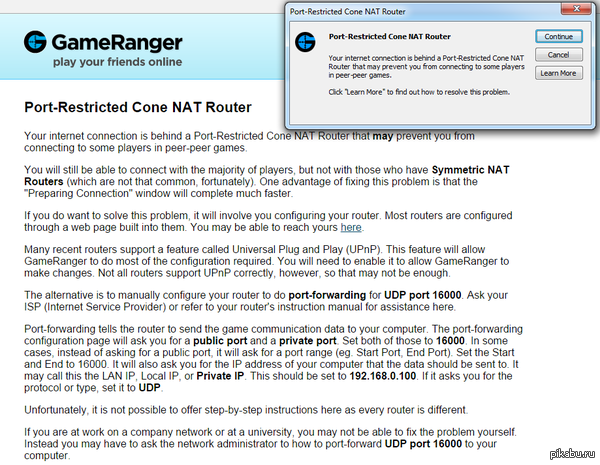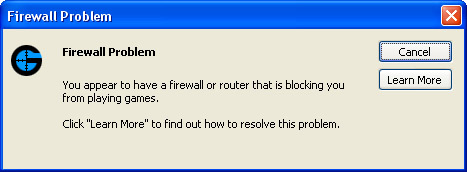Port-Restricted Cone NAT Router
Your internet connection is behind a Port-Restricted Cone NAT Router that may prevent you from connecting to some players in peer-peer games.
You will still be able to connect with the majority of players, but not with those who have Symmetric NAT Routers (which are not that common, fortunately). One advantage of fixing this problem is that the «Preparing Connection» window will complete much faster.
If you do want to solve this problem, it will involve you configuring your router. Most routers are configured through a web page built into them.
Many recent routers support a feature called Universal Plug and Play (UPnP). This feature will allow GameRanger to do most of the configuration required. You will need to enable it to allow GameRanger to make changes. Not all routers support UPnP correctly, however, so that may not be enough.
The alternative is to manually configure your router to do port-forwarding for UDP port 16000. Ask your ISP (Internet Service Provider) or refer to your router’s instruction manual for assistance here.
Port-forwarding tells the router to send the game communication data to your computer. The port-forwarding configuration page will ask you for a public port and a private port. Set both of those to 16000. In some cases, instead of asking for a public port, it will ask for a port range (eg. Start Port, End Port). Set the Start and End to 16000. It will also ask you for the IP address of your computer that the data should be sent to. It may call this the LAN IP, Local IP, or Private IP. This should be set to 10.5.51.28. If it asks you for the protocol or type, set it to UDP.
Unfortunately, it is not possible to offer step-by-step instructions here as every router is different.
If you are at work on a company network or at a university, you may not be able to fix the problem yourself. Instead you may have to ask the network administrator to how to port-forward UDP port 16000 to your computer.
Многие любители компьютерных игр сталкивались с проблемой, когда популярный сервис Gameranger не работает из-за ограниченного доступа через роутер с NAT. Это может быть особенно разочаровывающе, особенно если вы уже планировали сеанс онлайн-игры с друзьями или участие в турнире. К счастью, существует несколько методов, которые можно использовать для решения этой проблемы, и в этой статье мы расскажем о них подробнее.
Один из самых распространенных вариантов NAT-маршрутизатора — это port restricted cone NAT router, который ограничивает доступ к определенным портам и протоколам. Это может быть проблематично для игр, которые требуют открытия определенного порта для установления соединения. Но не отчаивайтесь, существуют решения. Одно из них — настройка порт-проброса.
Настройка порт-проброса позволяет направить весь трафик, поступающий на определенный порт, на определенное устройство в локальной сети. Таким образом, вы можете создать правило в роутере, которое будет перенаправлять все запросы, поступающие на порты, необходимые для работы Gameranger, на ваш компьютер или консоль. Закрытый порт становится открытым, и вы можете свободно использовать Gameranger без проблем.
Примечание: Перед настройкой порт-проброса убедитесь, что вы знаете ваш IP-адрес и порты, которые необходимо открыть для Gameranger. Эту информацию можно найти в документации к вашему устройству и в настройках самой программы.
Следующим шагом будет вход в панель управления вашего роутера. В большинстве случаев вы можете сделать это, введя веб-адрес вашего роутера в адресной строке вашего браузера. Обычно это будет что-то вроде 192.168.1.1 или 192.168.0.1. Если вы не знаете адрес вашего роутера, обратитесь к документации устройства или свяжитесь с технической поддержкой.
Содержание
- Что такое Port restricted cone NAT router Gameranger
- Как работает Port restricted cone NAT router в Gameranger
- Проблемы с Port restricted cone NAT router в Gameranger
- Как решить проблему с Port restricted cone NAT router в Gameranger
Что такое Port restricted cone NAT router Gameranger
Port restricted cone NAT router является одним из наиболее распространенных типов NAT (Network Address Translation). Он представляет собой комбинацию двух типов NAT: конусной NAT и ограниченной NAT. Когда маршрутизатор выполняет NAT, он сохраняет отображение между локальными IP-адресами и портами и глобальными IP-адресами и портами.
Ограниченный конус NAT означает, что маршрутизатор разрешает только входящие пакеты от определенного глобального IP-адреса и порта, если локальный хост уже отправлял пакет на этот глобальный IP-адрес и порт. Это помогает защитить локальный хост от нежелательных входящих соединений.
Gameranger — это платформа для сетевой игры, которая позволяет игрокам со всего мира играть вместе в различные игры. Когда игроки подключаются к серверу Gameranger, они могут столкнуться с проблемой, если они находятся за маршрутизатором Port restricted cone NAT. Это может привести к невозможности установить соединение с другими игроками через Интернет.
Для решения проблемы с маршрутизатором Gameranger порт ограниченного конуса NAT может понадобиться настроить перенаправление портов на роутере или использовать специальные программы, такие как UPnP (Universal Plug and Play), чтобы автоматически открыть необходимые порты. Такие меры позволяют обеспечить правильную работу Gameranger и возможность игры с другими игроками.
Как работает Port restricted cone NAT router в Gameranger
Port restricted cone NAT router (сокращенно PR-Cone NAT) представляет собой вид маршрутизатора, который применяет технологию Network Address Translation (NAT) для связи компьютеров в сети. PR-Cone NAT может быть использован в программе Gameranger для создания пиринговых соединений между игроками.
В Gameranger PR-Cone NAT работает следующим образом:
- Когда игроки подключаются к Gameranger, программное обеспечение создает виртуальный сервер, который устанавливает соединение с помощью NAT-маршрутизации. Данный сервер получает внешний IP-адрес и порт для связи с другими игроками.
- Когда игроки отправляют или получают данные во время игры, PR-Cone NAT преобразует IP-адрес и порт игрока внутренней сети во внешний IP-адрес и порт, чтобы поток данных мог проходить через маршрутизатор.
- PR-Cone NAT также отслеживает ответные пакеты данных от других игроков и перенаправляет их на соответствующий внутренний IP-адрес и порт игрока.
- В случае конфликта портов PR-Cone NAT может использовать технику «отображение портов» (port mapping), чтобы разрешить нескольким игрокам использовать один и тот же порт для связи.
Однако, при использовании PR-Cone NAT возникают проблемы с конфигурацией маршрутизатора, так как он устанавливает ограничения на входящие соединения. Это может привести к тому, что некоторые игроки в Gameranger не смогут подключиться к общей игровой сессии или испытывать задержки в сетевой игре.
Проблемы с Port restricted cone NAT router в Gameranger
Когда вы пытаетесь подключиться к серверу Gameranger или хостить игру, маршрутизатор может ограничить доступ к определенным портам, что может привести к невозможности подключения или хостинга игр.
Если у вас возникла проблема с Port restricted cone NAT router в Gameranger, следуйте этим рекомендациям для ее решения:
- Обновите прошивку вашего маршрутизатора. Для этого, вам нужно зайти в настройки маршрутизатора и проверить наличие обновлений прошивки. Инструкции по обновлению прошивки обычно предоставляются производителем.
- Откройте порты, необходимые для игры в Gameranger. Найдите список необходимых портов исходя из требований игр или сервера Gameranger. Затем используйте настройки маршрутизатора, чтобы открыть эти порты.
- Используйте VPN (Virtual Private Network), чтобы обойти ограничения вашего NAT-роутера. VPN может помочь скрыть ваш реальный IP-адрес или изменить его, чтобы обойти ограничения маршрутизатора.
- Свяжитесь с вашим интернет-провайдером или технической поддержкой маршрутизатора, если ни одно из вышеперечисленных решений не помогло. Они могут предоставить более конкретную помощь или настройки, чтобы решить проблему.
Важно отметить, что каждый маршрутизатор и настройки игр могут отличаться, поэтому решение этой проблемы может потребовать тщательного изучения документации и инструкций соответствующих устройств и программ.
Если у вас все еще возникают проблемы с Port restricted cone NAT router в Gameranger, рекомендуется обратиться к официальному сообществу Gameranger или к форумам поддержки маршрутизаторов для получения дополнительной помощи.
Как решить проблему с Port restricted cone NAT router в Gameranger
Port restricted cone NAT router может привести к проблемам при игре с использованием Gameranger, так как ограничивает путь передачи данных между вашим компьютером и игровым сервером. Однако, существует несколько способов решить эту проблему и насладиться игровым процессом без проблем.
1. Использование UPnP (Universal Plug and Play). UPnP позволяет вашему роутеру автоматически настраивать порты для позволяющих передачу данных. В большинстве случаев, вам нужно включить UPnP в настройках вашего роутера. Проверьте документацию вашего роутера или свяжитесь с производителем, чтобы узнать, как включить UPnP.
2. Пересмотрите настройки маршрутизатора. Возможно, вы можете изменить тип NAT с Port restricted cone на полностью открытый NAT. Перейдите в настройки вашего роутера и найдите опцию, связанную с настройками NAT. Измените ее вручную на «Открытый NAT» или «Full Cone NAT». Это может помочь в установлении прямого соединения с игровым сервером.
3. Включите DMZ для вашего компьютера. DMZ (De-Militarized Zone) помогает установить прямое соединение между вашим компьютером и интернетом, минуя NAT-ограничения. Однако, будьте осторожны, так как включение DMZ означает полное открытие вашего компьютера перед интернетом. Найдите опцию DMZ в настройках вашего роутера и установите ее на IP-адрес вашего компьютера.
4. Используйте VPN (Virtual Private Network). VPN позволяет создать зашифрованное соединение между вашим компьютером и сервером игры. Это может помочь обойти ограничения, установленные вашим роутером. Установите VPN-соединение на своем компьютере и используйте его во время игры.
Каждый из этих способов может помочь вам решить проблему с Port restricted cone NAT router в Gameranger. Попробуйте разные варианты и выберите тот, который наиболее подходит для вас и вашей конкретной ситуации. Удачи!
Что такое GameRanger? Это такое программное обеспечение, разработанное Скоттом Кевиллом, предназначенное исключительно для игры через Интернет в компьютерные игры. Программа имитирует режим игры по локальной сети и поддерживает почти тысячу игр. Постоянно растет количество поддерживаемых игр.
Установка GameRanger
Итак, приступим к скачиванию программы. Переходим на официальный сайт gameranger.com, на сайте находим кнопку «Download GameRanger» и щелкаем по этой кнопке левой клавишей мыши.
Начнет скачиваться файл «GameRanger Setup.exe».
Открываем скаченный файл двойным кликом ЛКМ и видим окно «GameRanger – Install»:
В данном окне нам предлагают:
- «Create a GameRanger desktop icon» — создать ярлык GameRanger’а на рабочем столе
- «Create a GameRanger Quick Lauch icon» — создать GameRanger ярлык в меню пуск
- «Start GameRanger when Windows starts» — запускать GameRanger вместе с запуском операционной системой Windows
Можете оставить все без изменений, лично я всегда в любых установках убираю пункт запуска при старте винды, далее нам необходимо щелкнуть по кнопке «Install» для продолжения установки и ждем копирования файлов на наш компьютер:
После завершения копирования появляется следующее окно, где будет написано «Welcome to GameRagner!» или «Добро пожаловать в GameRanger! Бла-бла-бла. «, просто щелкаем «Next >»:
Далее появляется еще одно окно «Пользовательского соглашения», где снова щелкаем «Next >»:
В появившемся окне выбираем кнопку «Agree», якобы соглашаясь с условиями разработчиков:
Ну и наконец-то нам предлагают:
- «Create a new account» — зарегистрировать себе новый аккаунт
- «Use my existing accout» — использовать уже существующий аккаунт
Конечно, я выбираю второй вариант, т.к. уже являюсь зарегистрированным пользователем в системе GameRanger, но вам придется выбрать первый вариант, если нет учетной записи и в появившемся окне необходимо будет ввести электронный ящик и пароль, а затем снова вернуться в это окно и выбрать второй вариант для авторизации.
В окне «GameRanger Account Assistant» вводим наш почтовый ящик и пароль, далее щелкаем «Next >»:
В новом окне нам предложат выбрать регион или часовой пояс, в котором мы находимся, так, как я нахожусь в России на Дальнем Востоке и мой часовой пояс Якутск, я выбираю «Yakutsk Russia», хочу заметить, что в первоначальном списке находятся не все города, если город с вашим часовым поясом отсутствует, то необходимо будет отметить галочкой пункт: «Show cities from all timezones», что дословно означает «Показать города всех часовых зон», после чего должен появиться список по больше, где вы найдете свой город:
Все, теперь остается завершить установку и регистрацию в программе нажатием кнопки «Finish»:
После нажатия «Finish» нас тут же перебрасывает в саму программу GameRanger, где мы видим список игр, к которым можно подключиться.
Настройка GameRanger
Сперва расскажу, что из себя представляет программа. Данная программа позволяет подключиться к уже созданной «комнате» — виртуальной машине, являющейся сервером для конкретной игры, а также позволяет создавать свою собственную «комнату». В программе также есть возможность ограничивать доступ к своей комнате, например установив пароль, таким образом можно играть только со своими друзьями.Во набора игроков действует чат, где можно обсуждать правила игры или просто переписываться с игроками.
Так, с этим разобрались, давайте настроим «Гейм», сперва придумаем и создадим имя и логин, которые будут отображаться в игре и чате.
В главном окне программы в панели «навигации» находим меню «Edit», а после выбираем пункт «User Profile. «:
В появившемся окне нам в бесплатной версии программы доступен только раздел «Bronze», где мы задаем «Nickname» и «Real Name», хочу уточнить, что в чате и в игре будет отображаться только «Nickname», поэтому над реальным именем можно не париться, а поставить 0, как сделал я)))), для сохранения внесенных изменений жмем «ОК»:
Теперь давайте добавим игры, которые установлены на нашем компьютере! Так, как я любитель «генералов», добавляю ярлык этой игры в гейм. Для этого снова выбираем меню «Edit», но уже другой пункт «Options»:
Среди списка игр выбираем свою игру. В моем случае программа автоматически определила установленные игры, это Command & Conquer: Generals, если автоматического определения не произошло, то щелкаем по кнопке «Browse. » и указываем путь до ехе файла вашей игры.
Игру выбрали, теперь не плохо бы отфильтровать список игр в главном окне так, чтобы отображались комнаты только с нашей игрой. Для этого щелкаем по выпадающему списку «All Games» и выбираем пункт «New Group. «:
В новом окне задаем имя группы, например «Group Name» – «Generals», там же отмечаем галочкой, какие игры показывать в главном окне, соответственно я выбираю свою игру генералов:
На этом настройка GameRanger закончена, если у вас все еще остались вопросы, то пишите их в комментариях или свяжитесь со мной по электронной почте или whatsapp.
Как играть через GameRanger? Скачать Gameranger
Последнее изменение:
GameRanger – универсальная программа для игры по интернету во многие игры . Всего лишь необходима оригинальная версия игры без лицензии или ключей для игры онлайн и эта програмка. Для того чтобы присоедениться к игре или создать свою необходимо создать или войти в игровую руму. После произойдет автоматический коннект в самой игре. Найти соперников несложно , пару минут и вы наслаждаетесь любимой игрой онлайн. Можно добавлять игроков в список друзей для более быстрого поиска их в будующем.
Инструкция по использованию GameRanger :
Регистрация и установка.
1. Скачиваем программу.
2. Жмем далее, жмем далее. Когда программа попросит код, ничего не вводим в поле и просто жмем далее.
3. Gameranger попросит вас ввести мыло и пароль. После этого жмем далее и идем на свое мыло, где должно прийти письмо с активацией аккаунта. Активируем аккаунт gameranger и входим.
4. Gameranger должен автоматически детектировать игры , установленные на компьютере. Если какую то игру не заметил, ее можно добавить в пункте меню EDIT / OPTIONS выбираете игру и указываете путь к ней.
1. Жмем кнопку HOST и в появившемся окне выбираем игру в которую хотим играть, в поле description пишем описание как будем играть.
2. Ждем пока зайдет нужное количество людей затем жмем start. Далее все происходит автоматически.
Присоединение к комнате.
1. Два раза кликаем на игровую руму.
Внимание ! Если появляеться ошибка «Port-Restricted Cone NAT Router Your internet connection is behind a Port-Restricted Cone NAT Router that may prevent you from connecting to some players in peer-peer games.»
Первым делом попробуйте открыть порт 16000 в вашем роутере либо дайте вашему компьютеру DMZ зону в роутере. Если данное действие не помогает то это означает что ваш провайдер раздает вам интернет с переменным айпи. И у вас не будет соединения с некоторыми игроками , их имена в игровой комнате будут кривыми .
Есть 2 выхода из этой ситуации:
Бесплатный – нужно установить эту програмку (помогает, но с некоторыми игроками все-равно может быть не коннект). Далее в программе hotspotshield необходимо подключится к любому серверу. У вас интернет будет работать через внешний сервер. Если не коннектит с товарищем все-равно, тогда товарищу необходимо тоже установить эту программу. Так же может помочь смена сервера или перезаход в комнату GameRanger.
Платный, но лучше (если Вы собираетесь часто играть в GameRanger) – купить VPN с глобальным айпи . ( При использовании VPN гарантия работоспособности коннекта ГАРАНТИРОВАНА!! Необходим VPN с выделенным IP адресом.) Выбираем тариф онлайн игрок за 149 руб. и настраиваем VPN соединение. Это делается в Панель управленияСеть и ИнтернетЦентр управления сетями и общим доступом. Там создаем новое подключение, тип – VPN. Данные для соединения получаем после покупки. Теперь всегда, когда будет поверх интернета подключено VPN соединение у Вас не будет ошибки в GameRanger и будет полный коннект со всеми игроками.
Дубликаты не найдены
вы находитесь за NAT’ом провайдера, к вам подключиться из глобальной сети невозможно. Для обхода этого ограничения необходима дополнительная точка подключения «снаружи».
я к сожалению не знаю есть ли у gameranger система клиент-сервер или они работают как одноуровневая сеть
No late joining gameranger что делать
1. Бывает, что при создании комнаты выдаёт такую ошибку:
Значит, у вас стоит роутер (или модем), и вам нужно создать внутренний порт с пропускной способностью 16000. У каждого роутера (модема) это делается по разному, так что точной инструкции я дать не могу. Немного об этом есть на официальном сайте GR в разделе Support. Можете также набрать в поисковике » Port-Restricted Cone NAT Router Game Ranger «, и гугл поможет вам.
2. — Не можете создавать игровые комнаты, не можете заходить в них.
— Выдаёт какую-либо ошибку при старте игры.
В этом случае вам надо проверить:
а) Антивирус. Попробуйте выключить его и начать игру, если игра запускается, значит Game Ranger отсутствует в исключениях антивируса, он блокирует программу в целях безопасности (как и брандмауэр). как создавать исключения здесь я писать не буду, т.к. антивирусов много , а я один. В основном ищите такую вещь. как Персональный файервол.
б) Брандмауэр. его лучше отключить совсем, т.к. толку от него немного, либо не отключая полностью создать исключение (указать Game Ranger). Брандмауэр находится в сетевых подключениях.
3. «Когда начинаю игру, сразу вылетает» или «в игровом чате не вижу что пишут другие игроки, либо пишут на турецком, ничего не понятно. а потом вылетает, что делать?»
В этом случае у вас и другого игрока разные версии игры. Скажу, что в основном версии должны быть одинаковые. Патчи наподобие 1.3 HD (последняя) или 1.2 (Rus or English) с версией 1.1 (eng.) работать будут, но то что проблем не будет, не гарантированно (проблема с передачей карт и прочее).
— Если у вас самая стара 1.0 версия, то с новыми она врядли будет работать без проблем
— САМАЯ РАСПРОСТРАНЁННАЯ ПРОБЛЕМА
Если у вас SHC 1.1 ENGLISH VERSION , то с РУССКОЙ ВЕРСИЕЙ STRONGHOLD CRUSADER 1.1 она работать НЕ БУДЕТ! (В этом случае в игровом чате будут непонятные иероглифы вместо сообщений). Игра будет сразу после запуска ВЫЛЕТАТЬ.
Большинство экспертов и иностранцев в GR играют на версии 1.1 (Eng.), так что качайте её.
4. «пишу сообщение, отправляю, и сразу зависает Game Ranger. Что за фак?»
В этом случае у вас стоит Windows XP и всегда, когда ваше сообщение заканчивается на БУКВУ, прога будет вылетать. Нужно ставить СИМВОЛ в конце сообщения (в основном ТОЧКУ) .
5. Если в игровой комнате ник другого игрока выделен КУРСИВОМ, то вы не будете коннектиться и игра будет вылетать. В этом случае нужно перезаходить в Game Ranger до тех пор, пока ник игрока не станет нормальным. Если не помогает, то перезапустите интернет.
Бывает также что справа от ника другого игрока стоит Black Box (такой чёрный прямоугольничек). Это тоже нехорошо, какие-то проблемы со связью или с пингом (однако играть МОЖНО)
6. «Игра постоянно лагает, ну просто невозможно»
Тогда я вас поздравляю, скорее всего вы — лагер. Подключите нормальный, быстрый интернет, и всем будет хорошо 🙂
No late joining gameranger что делать
Just letting you know about a better online gaming service I have created called GameRanger at www.GameRanger.com
GameRanger supports over 600 games including the entire Cossacks series:
— Cossacks: European Wars
— Cossacks: European Wars Demo
— Cossacks: The Art of War
— Cossacks: The Art of War Demo
— Cossacks: Back to War
— Cossacks II: Napoleonic Wars
— Cossacks II: Battle for Europe
GameRanger is very fast and very easy to use, and does not bloat your PC like GSA.
GameRanger does not need port-forwarding (it works with routers automatically), and it is safer and more reliable than Hamachi and does not have a user limit.
Lots of people have been having problems with GSA and Hamachi in these forums (eg. here and here).
Please give it a try. The Russian Stronghold: Crusader players have already moved to GameRanger away from GSA, and GameRanger is also the most popular place for Age of Empires II and Heroes of Might & Magic.
Если вы являетесь поклонником онлайн-игр и часто пользуетесь сервисом Gameranger, то вы, возможно, сталкивались с проблемами при подключении к другим игрокам. Одной из причин может быть неправильная настройка вашего роутера с NAT-функцией. В данной статье мы расскажем вам, как настроить Port Restricted Cone NAT Router, чтобы устранить эти проблемы и наслаждаться игровым процессом в Gameranger полностью.
Для начала, давайте разберемся, что такое Port Restricted Cone NAT Router. В основе этой технологии лежит механизм Network Address Translation (NAT), который позволяет обмениваться данными между вашим устройством и другими устройствами в интернете. Однако, некоторые роутеры могут ограничивать доступ к определенным портам, что может приводить к проблемам при игре в Gameranger и других онлайн-играх.
Чтобы настроить Port Restricted Cone NAT Router, вам понадобится зайти в настройки вашего роутера. Введите IP-адрес роутера в адресной строке вашего браузера и введите логин и пароль, если они требуются. Затем найдите настройки NAT-функции и откройте доступ к портам, используемым Gameranger. Обычно это порты от 6000 до 7000. Сохраните настройки и перезагрузите роутер, чтобы изменения вступили в силу.
Не забудьте, что настройки роутера могут отличаться в зависимости от модели и производителя. Если у вас возникнут сложности, лучше обратиться за помощью к специалисту или к команде поддержки Gameranger.
После настройки Port Restricted Cone NAT Router, вы должны заметить улучшение в работе сервиса Gameranger. Ваша игровая сессия будет более стабильной и без проблем с подключением к другим игрокам. Не забывайте периодически обновлять настройки роутера и следить за новыми обновлениями программного обеспечения Gameranger, чтобы быть в курсе всех изменений и улучшений.
Содержание
- Определите тип вашего маршрутизатора
- Проверьте состояние порталов на вашем маршрутизаторе
- Настраивайте маршрутизатор, используя Gameranger
- Персонализируйте настройки маршрутизатора для лучшего игрового опыта
Определите тип вашего маршрутизатора
Перед тем, как настраивать свой маршрутизатор для игры в Gameranger, важно определить его тип. Существует несколько типов маршрутизаторов, и способ настройки может немного различаться в зависимости от модели и производителя.
Наиболее распространенные типы маршрутизаторов включают в себя:
- STUN (Simple Traversal of UDP through NAT) — наиболее простой тип маршрутизатора, который позволяет установить соединение между игроками. Этот тип маршрутизатора обычно не требует дополнительной настройки, и вы можете пропустить этот шаг.
- Cone NAT — более сложный тип маршрутизатора, который могут использовать ISP. Для настройки этого типа маршрутизатора вам понадобится осуществить пересылку портов (port forwarding) и открыть нужные порты.
- Restricted Cone NAT — еще более ограниченный тип маршрутизатора, который требует точной настройки и может быть сложнее для игры в Gameranger. Вам может потребоваться использовать DMZ (demilitarized zone) или настроить виртуальный сервер (virtual server), чтобы открыть все необходимые порты.
Прежде чем приступать к настройке маршрутизатора, убедитесь, что вы осведомлены о типе вашего маршрутизатора и можете получить доступ к его настройкам через веб-интерфейс.
Проверьте состояние порталов на вашем маршрутизаторе
Для проверки состояния порталов на вашем маршрутизаторе выполните следующие действия:
- Откройте веб-браузер и введите IP-адрес вашего маршрутизатора в адресную строку. IP-адрес обычно указан на задней панели маршрутизатора или в документации.
- Войдите в панель управления маршрутизатором, используя административные учетные данные.
- Найдите раздел, отвечающий за настройку порталов или порт-маппинг. Этот раздел может называться «Настройки портов», «Порт форвардинг» или что-то подобное.
- Проверьте список открытых портов на вашем маршрутизаторе. Он должен содержать порты, которые требуются для игры в Gameranger (обычно это порты TCP и UDP в диапазоне от 2300 до 2400).
Если требуемые порты отсутствуют в списке или закрыты, вам понадобится настроить порталы на вашем маршрутизаторе. Это обеспечит правильную маршрутизацию игровых данных и позволит вам играть в Gameranger без ограничений.
Настраивайте маршрутизатор, используя Gameranger
Если вы планируете играть на Gameranger с использованием Port Restricted Cone NAT Router, для обеспечения наилучшего опыта игры необходимо правильно настроить ваш маршрутизатор. Вот несколько советов и рекомендаций, которые помогут вам в этом процессе.
1. Определите IP-адрес вашего компьютера
Первым шагом является определение IP-адреса вашего компьютера. Для этого откройте командную строку и введите команду «ipconfig». В результате вы увидите информацию о вашем IP-адресе.
2. Войдите в настройки маршрутизатора
Откройте веб-браузер и введите IP-адрес маршрутизатора в адресной строке. Вам может потребоваться ввести имя пользователя и пароль, чтобы получить доступ к настройкам маршрутизатора.
3. Настройте порты
Перейдите в раздел настройки портов маршрутизатора. Вам нужно будет открыть порты, которые использует Gameranger для связи с другими игроками. Обычно это порты UDP 16000-26000. Убедитесь, что эти порты открыты и перенаправлены на IP-адрес вашего компьютера.
4. Включите UPnP
UPnP (Universal Plug and Play) — это протокол, который позволяет маршрутизатору автоматически открывать и перенаправлять порты для устройств в сети. Убедитесь, что UPnP включен в настройках маршрутизатора.
5. Перезапустите маршрутизатор
После внесения всех необходимых настроек перезагрузите маршрутизатор, чтобы изменения вступили в силу.
Следуя этим простым шагам, вы сможете настроить ваш маршрутизатор для использования с Gameranger и наслаждаться множеством игр со своими друзьями. Удачной игры!
Персонализируйте настройки маршрутизатора для лучшего игрового опыта
Если вы хотите настроить свой маршрутизатор с помощью Port Restricted Cone NAT для оптимальной игры в Gameranger, вот несколько полезных советов:
| Шаг | Рекомендуемое действие |
|---|---|
| 1 | Войдите в административную панель маршрутизатора, введя IP-адрес маршрутизатора в веб-браузере. |
| 2 | Найдите раздел «Порты» или «Переадресация портов». |
| 3 | Создайте новое правило для портов, которые используются Gameranger и игрой, которую вы хотите играть. Укажите тип порта (TCP или UDP), внутренний и внешний порты и IP-адрес вашего компьютера. |
| 4 | Повторите шаг 3 для каждой игры, которую вы хотите играть. |
| 5 | Сохраните настройки и перезагрузите маршрутизатор. |
| 6 | После перезагрузки, откройте Gameranger и наслаждайтесь лучшим игровым опытом. |
Убедитесь, что вы правильно настроили все необходимые порты и правила, чтобы обеспечить безопасность вашей сети и избежать проблем с подключением к другим игрокам. Если у вас возникли проблемы, не стесняйтесь обращаться за помощью к специалистам технической поддержки провайдера интернет-соединения или производителя маршрутизатора.
Играть в онлайн-игры — это одно из самых популярных развлечений в современном мире. Однако, существует несколько преград, которые могут помешать наслаждаться игровым процессом. Одной из таких преград является настройка роутера на Port Restricted Cone NAT.
Port Restricted Cone NAT — это тип сетевого адреса трансляции (NAT), который ограничивает возможность подключения к вашему компьютеру извне через определенные порты. В результате, вы можете столкнуться с проблемами при подключении к игровым серверам или игре с другими игроками через платформу Gameranger.
Однако, не отчаивайтесь! Существуют способы решить эту проблему и наслаждаться игрой без ограничений. В данной статье мы расскажем вам о нескольких методах, которые помогут преодолеть ограничения Port Restricted Cone NAT и продолжить играть без проблем.
Содержание
- Проблема с Port Restricted Cone NAT на роутере и игра через Gameranger
- Что такое Port Restricted Cone NAT?
- Как определить, что у вас на роутере Port Restricted Cone NAT?
- Почему возникают проблемы при игре через Gameranger с Port Restricted Cone NAT?
Проблема с Port Restricted Cone NAT на роутере и игра через Gameranger
Port Restricted Cone NAT означает, что роутер перенаправляет данные только на тот порт, с которого получены данные. Это ограничение осложняет установление прямого соединения между игроками в Gameranger и может привести к проблемам с подключением.
Чтобы решить эту проблему, вам понадобится открыть порты на роутере. Откройте порты, которые используются Gameranger, чтобы преодолеть ограничения Port Restricted Cone NAT. Для этого выполните следующие шаги:
- Узнайте, какие порты использует Gameranger. Обычно это порты в диапазоне от 2300 до 2400 и порт 16000.
- Войдите в настройки роутера через веб-интерфейс. Обратитесь к документации на роутер для получения инструкций о том, как это сделать.
- Перейдите в раздел настройки портов или «Port Forwarding». В этом разделе вы сможете открыть необходимые порты.
- Добавьте новое правило для каждого порта, используемого Gameranger. Укажите внутренний IP-адрес вашего компьютера в качестве целевого.
- Сохраните настройки. Роутер перенаправит проверенные порты на ваш компьютер, что поможет преодолеть ограничения Port Restricted Cone NAT.
После этого вы должны проверить, работает ли игра в Gameranger без каких-либо проблем связанных с Port Restricted Cone NAT. Если проблема остается, попробуйте повторить шаги снова, убедившись, что правильно указали порты и IP-адрес компьютера.
Надеемся, что эти инструкции помогут вам решить проблему с Port Restricted Cone NAT и наслаждаться игрой через Gameranger без ограничений.
Что такое Port Restricted Cone NAT?
Port Restricted Cone NAT работает следующим образом: когда внутреннее устройство инициирует подключение ко внешнему устройству через NAT-адресацию, NAT создает запись в своей таблице, отображая внутренний IP-адрес и порт на внешний IP-адрес и порт. Затем NAT разрешает обмен данными с этим конкретным внешним IP-адресом и портом только на тот порт, который был инициирован.
Другие внешние IP-адреса и порты могут открывать подключение к внутреннему устройству, только если внутреннее устройство уже инициировало подключение к этому внешнему IP-адресу и порту. Этот ограничитель обеспечивает определенный уровень безопасности, уменьшая возможность несанкционированного доступа к внутренним устройствам сети.
Однако, если у вас на роутере установлен Port Restricted Cone NAT, это может привести к некоторым ограничениям при игре через Gameranger. Именно поэтому важно знать, как настроить роутер и вашу локальную сеть, чтобы обеспечить правильную работу игровых приложений.
Как определить, что у вас на роутере Port Restricted Cone NAT?
Чтобы определить, используется ли у вас Port Restricted Cone NAT, можно выполнить следующие шаги:
| Шаг | Действие |
|---|---|
| 1 | Откройте любой веб-браузер на компьютере, подключенном к роутеру. |
| 2 | В адресной строке браузера введите IP-адрес вашего роутера. Обычно это 192.168.0.1 или 192.168.1.1. Если у вас нестандартный IP-адрес роутера, обратитесь к документации или поставщику услуг Интернета для получения информации. |
| 3 | Войдите в настройки роутера с помощью имени пользователя и пароля. В большинстве случаев это имя пользователя «admin» и пароль «admin», но, опять же, это может отличаться в зависимости от модели роутера. |
| 4 | Найдите раздел настроек NAT (Network Address Translation) или порт переадресации (Port Forwarding). |
| 5 | Если в разделе настроек есть опция «Port Restricted Cone NAT» или что-то подобное, то у вас на роутере установлен Port Restricted Cone NAT. |
Если вы обнаружили, что у вас на роутере настроен Port Restricted Cone NAT, вам придется настроить переадресацию портов или воспользоваться другим методом, чтобы обеспечить полноценное подключение к играм через Gameranger.
Почему возникают проблемы при игре через Gameranger с Port Restricted Cone NAT?
Основная причина возникновения проблем связана с ограничениями, накладываемыми на ваш роутер, который использует Port Restricted Cone NAT. В данном случае NAT-переводит IP-адрес и порт, используемый вашим компьютером, чтобы обеспечить подключение к интернету. Однако Port Restricted Cone NAT вносит дополнительные ограничения на входящие соединения, что может повлиять на возможность установления связи между вашим компьютером и другими игроками через Gameranger.
При использовании Port Restricted Cone NAT могут возникать следующие проблемы:
- Невозможность установления прямого соединения с другими игроками. Port Restricted Cone NAT может блокировать входящие соединения, что препятствует связи между вашим компьютером и другими участниками игры на Gameranger.
- Сложности с настройкой портов. Для обеспечения правильного функционирования Gameranger рекомендуется настроить определенные порты для входящих и исходящих соединений. Однако при использовании Port Restricted Cone NAT может возникнуть сложность в их настройке, что вызывает проблемы с подключением.
- Понижение скорости и качества соединения. Использование Port Restricted Cone NAT может также привести к ухудшению качества и скорости соединения, что может отразиться на игровом опыте.
Для решения данных проблем рекомендуется провести следующие действия:
- Обновить прошивку вашего роутера. Некоторые производители выпускают обновления прошивки, которые включают исправления, улучшающие поддержку Gameranger и NAT.
- Настроить порты на роутере. Проверьте документацию для вашего роутера и настройте необходимые порты для обеспечения правильной работы Gameranger. Обратитесь к справочнику пользователя и руководству по настройке роутера, чтобы узнать, как это сделать.
- Использовать VPN-соединение. Использование виртуальной частной сети (VPN) может помочь обойти ограничения Port Restricted Cone NAT и установить прямое соединение с другими игроками через Gameranger. Подключение к VPN будет маршрутизировать ваш трафик через сервер, обеспечивая более свободный доступ к вашему роутеру и игровому серверу.
- Связаться с вашим интернет-провайдером. В некоторых случаях проблемы с Port Restricted Cone NAT могут быть связаны с ограничениями, накладываемыми вашим интернет-провайдером. Обратитесь к вашему провайдеру для получения дополнительной информации и возможности изменения настроек NAT с их стороны.
Следуя данным советам, вы сможете решить проблемы, связанные с Port Restricted Cone NAT, и насладиться игровым опытом через Gameranger без ненужных помех и ограничений.